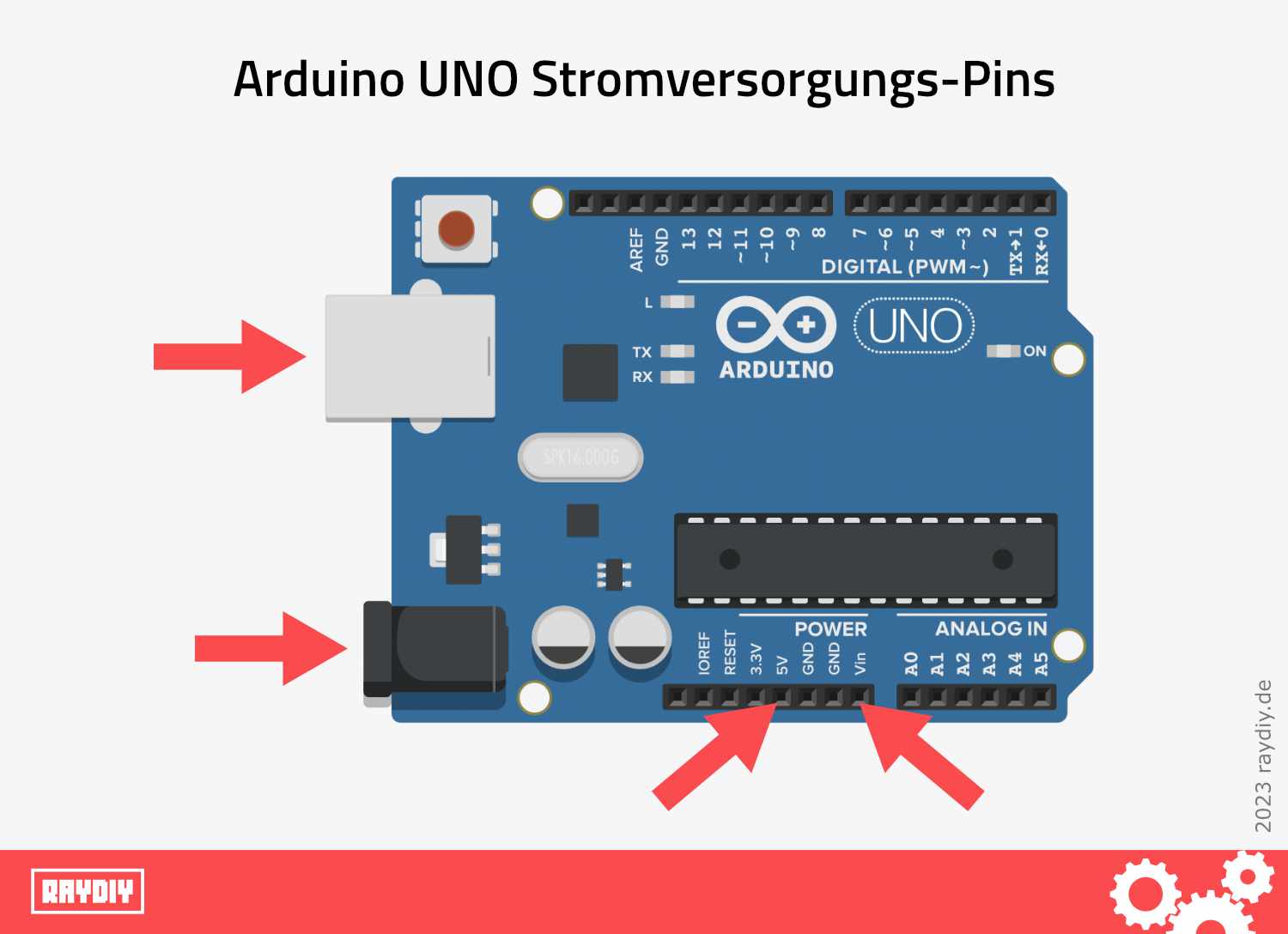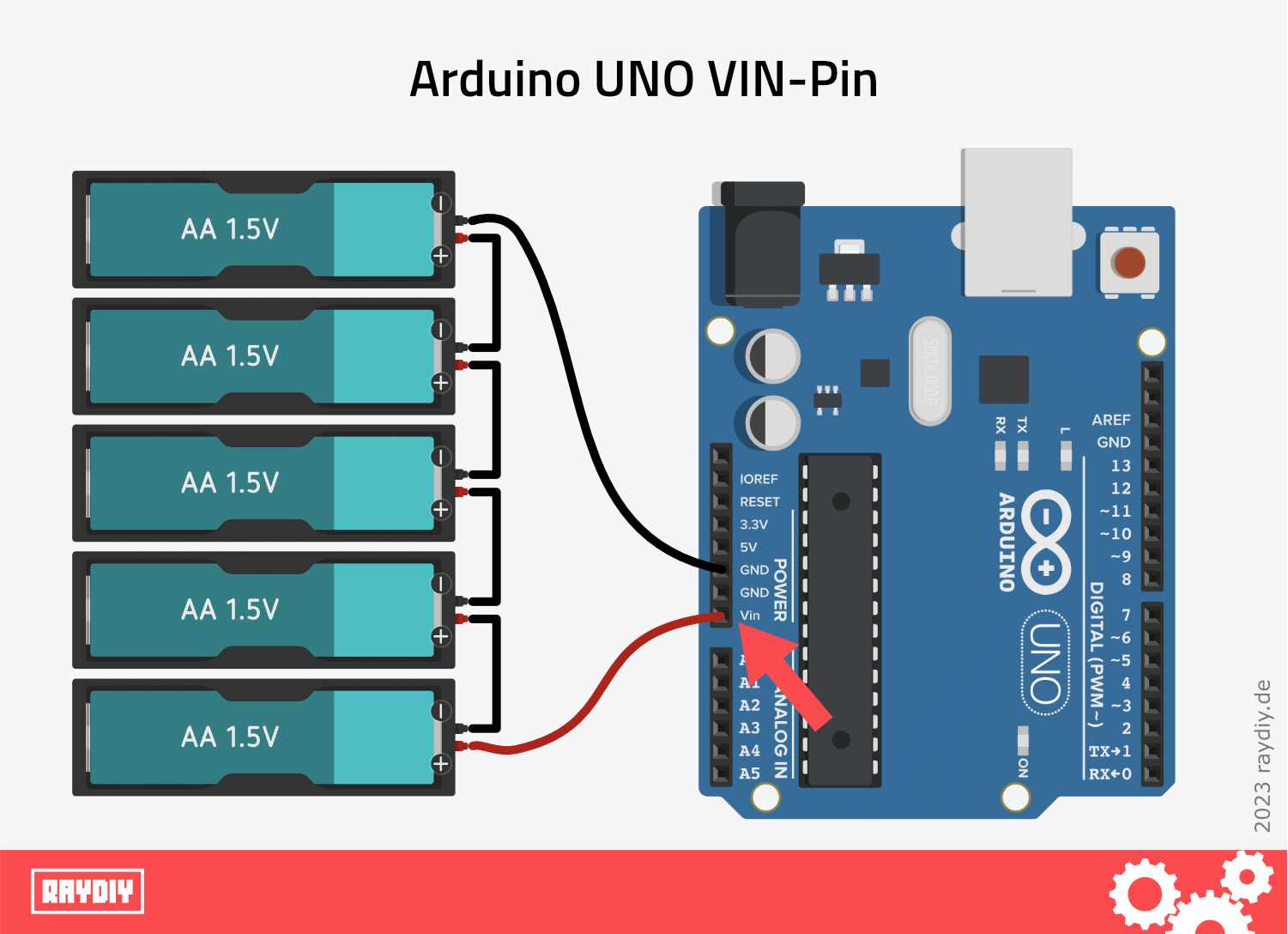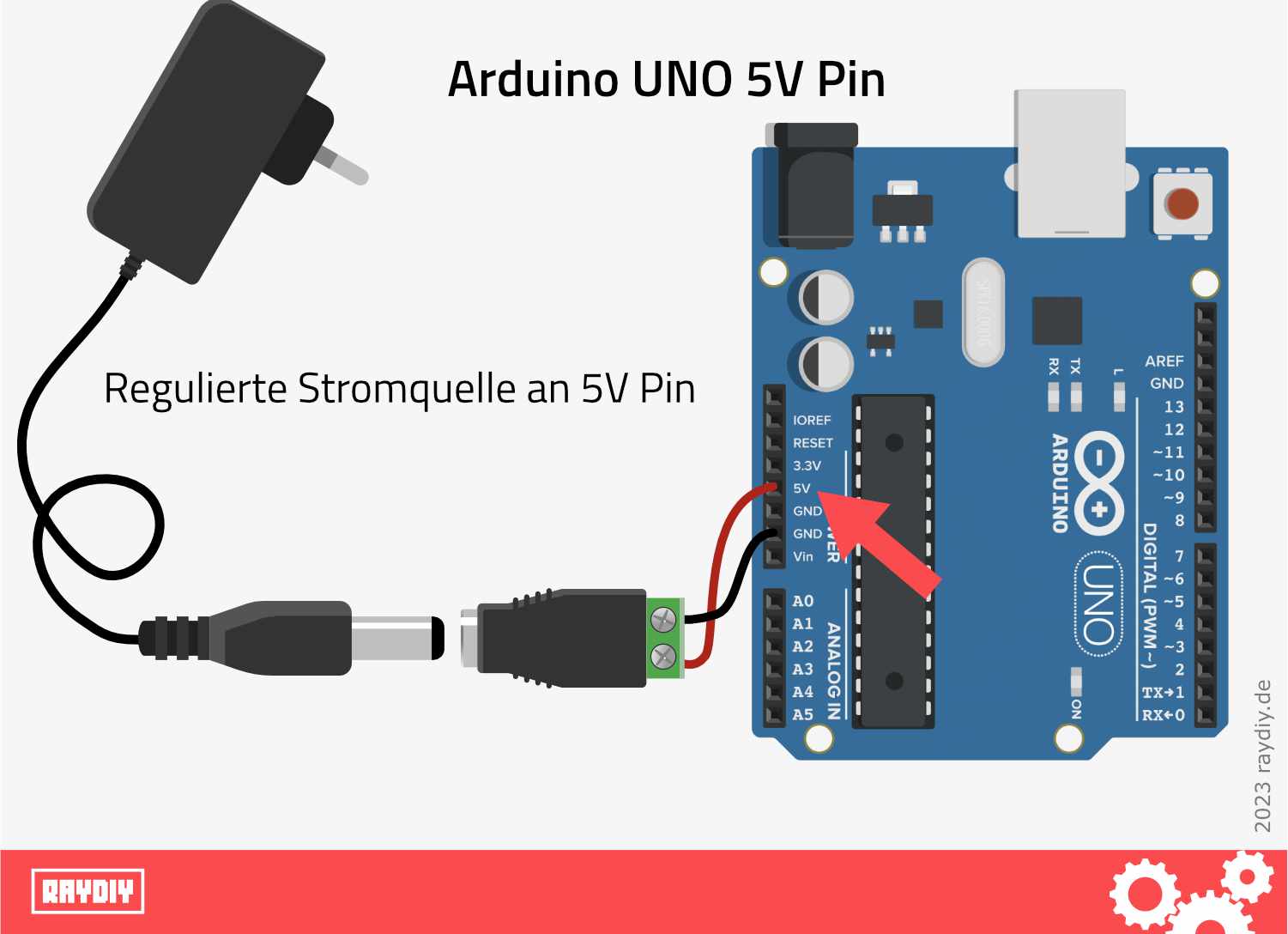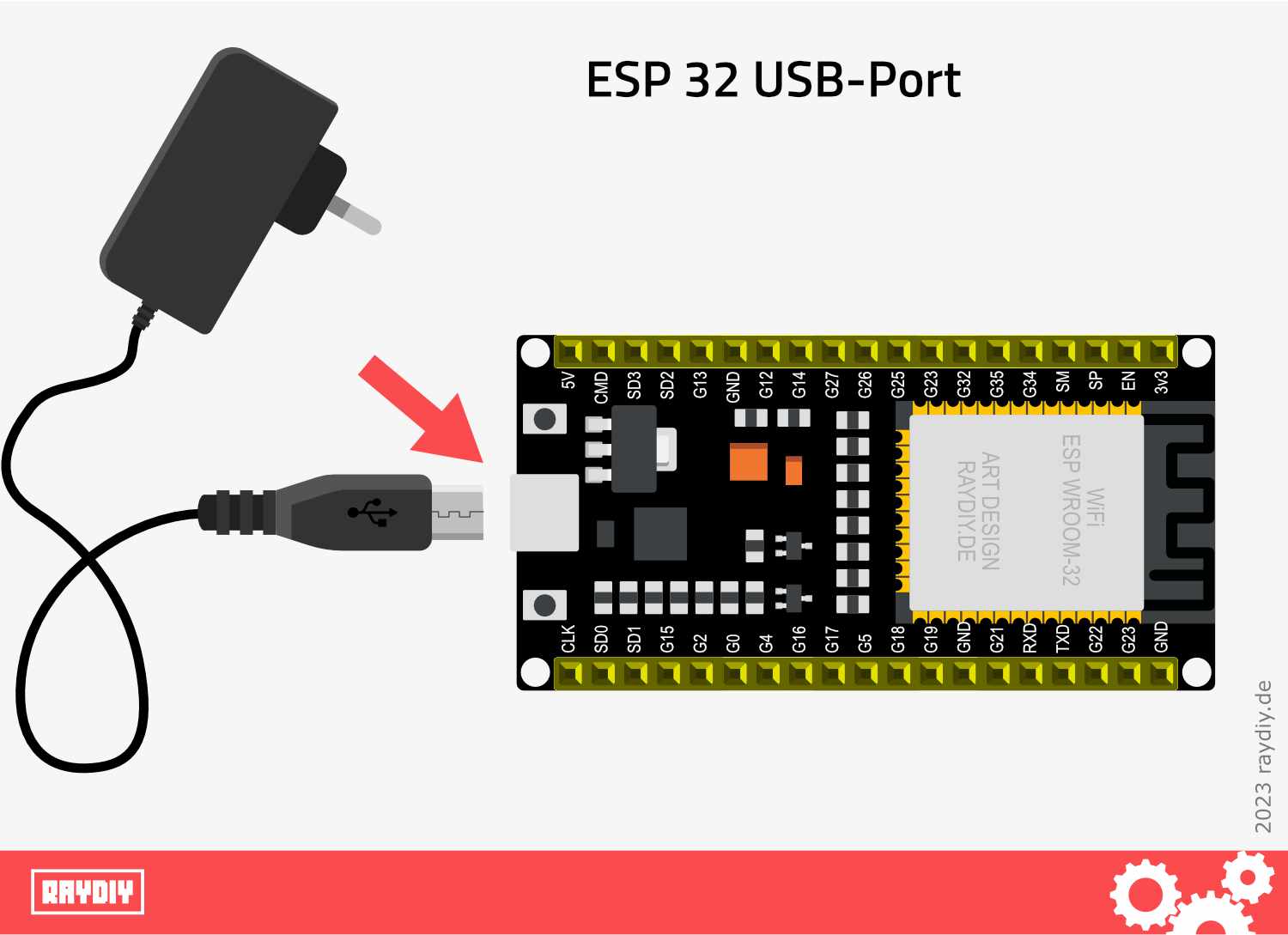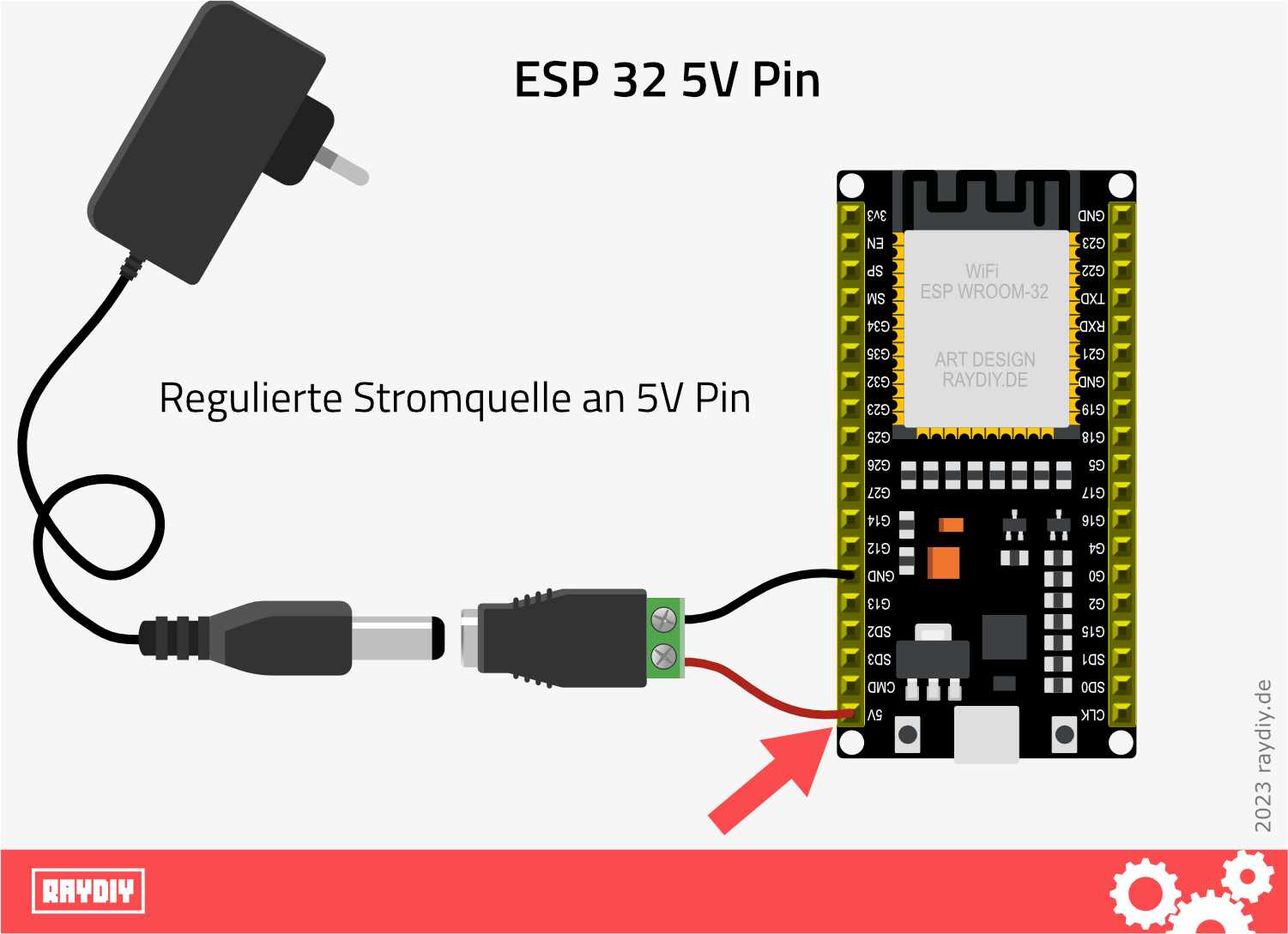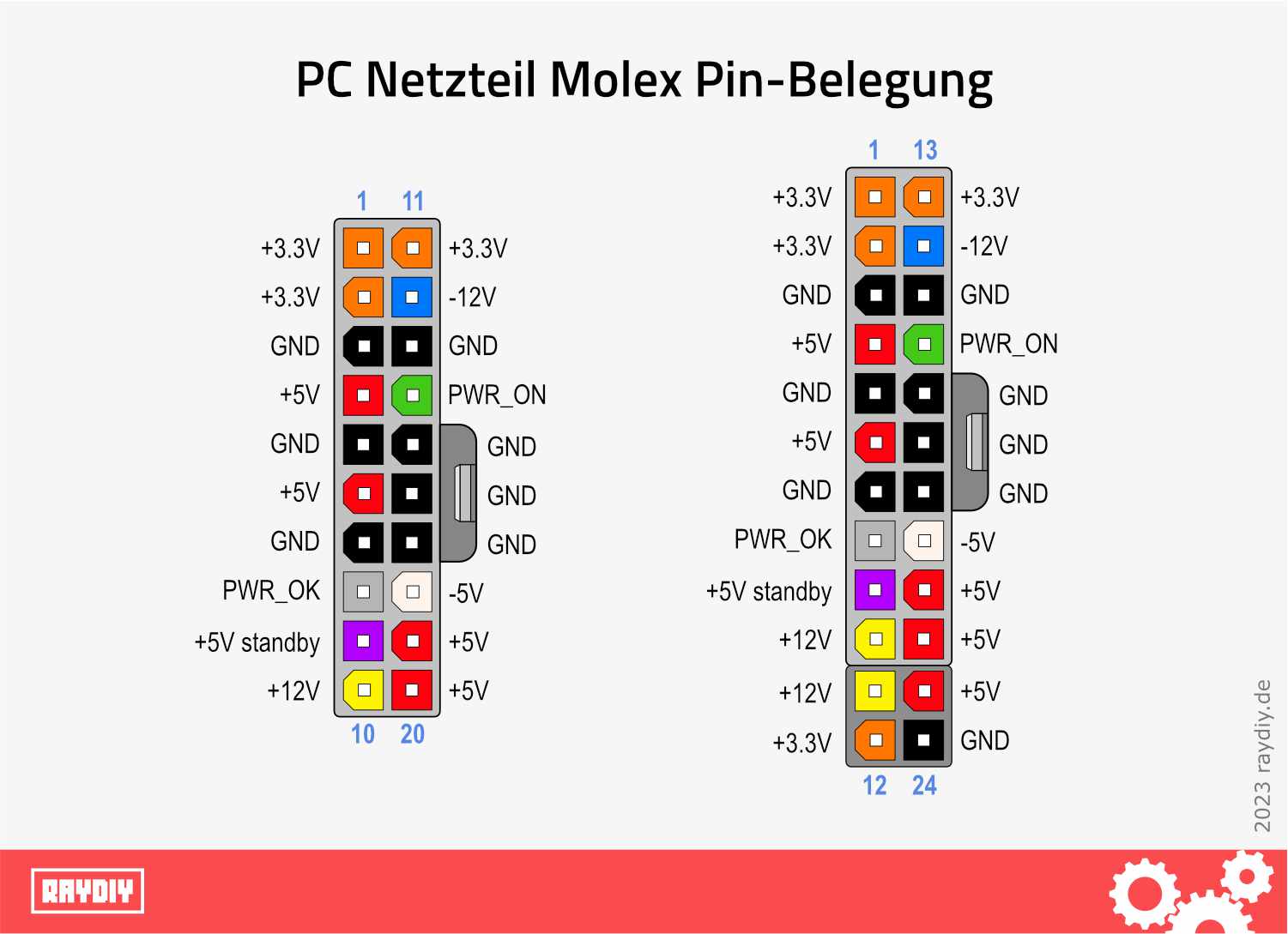Stromversorgung für ESP32 und Arduino herstellen
Heute bauen wir eine Stromversorgung für eure Mikrocontroller Projekte.
Dabei werden wir zum einen ein passives LED-Netzteil, Einbaunetzteil oder auch Schaltnetzteil verwenden – es ist passiv, weil keine aktiven Lüfter eingebaut sind.
Und zum anderen zeige ich dir, wie man sehr einfach ein PC-Netzteil als Stromquelle für deinen Mikrocontroller verwenden kann und warum die recht praktisch sind.
Bevor wir ans Basteln gehen, schauen wir uns zunächst an, welche Möglichkeiten der Stromversorgung es bei Arduino und ESP32 gibt.
Wo und wie kann ich die Stromversorgung am Mikrocontroller anschließen?
Arduino & ESP32 Stromversorgung
- Der Arduino UNO lässt sich über den USB-Port, die 5,5 mm Hohlstecker Buchse, den VIN Pin oder über den 5V Pin mit Strom versorgen
- Die ESP32 Dev Boards lassen sich in der Regel über den USB-Port, den 5V Pin oder den 3v3 Pin mit Strom versorgen
- Je nachdem welchen Pin du nutzt und/oder wie dein ESP32 ausgestattet ist, musst du eine regulierte Stromquelle nutzen
- Da es viele unterschiedliche ESP32 Dev Board Anbieter gibt, gibt es je nach Austattung des Boards manchmal Unterschiede bei den Möglichkeiten der Stromversorgung
- Handy-Netzteile mit USB-Stecker sind prinzipiell als Stromquelle nutzbar, sie haben aber meist nur wenig Ampere
- Netzteile mit mehr Ampere sind z.B. Einbaunetzteile oder auch ATX-Netzteile, wie man sie für PCs verwendet
Arduino Stromversorgung
Schauen wir uns zunächst den Arduino UNO an. Hier gibt es vier Möglichkeiten für die Stromversorgung:
- Stromversorgung über den USB-Port
- Stromversorgung mit einem Netzteil über die 5,5 mm Hohlstecker Buchse
- Stromversorgung mit einem Netzteil am VIN Pin
- Stromversorgung über den 5V Pin
Aber Achtung: es sind ein paar Besonderheiten zu beachten, auf die ich in den nächsten Abschnitten genauer eingehe!
Arduino Stromversorgung über USB
Die einfachste Möglichkeit, den Arduino mit Strom zu versorgen, ist die USB-Buchse zu verwenden – einfach über USB an einen Computer, eine Powerbank oder ein Netzteil mit USB-Stecker anschließen.
Alle Netzteile, die einen USB-Stecker haben, müssen laut USB-Spezifikation 5 Volt liefern. Bedeutet aber auch umgekehrt: jedes Gerät, das Strom über eine USB-Buchse erhält, erwartet hier genau 5 Volt.
Wenn ihr so ein Netzteil mit einem USB-Stecker verwenden wollt, schaut vorher lieber nochmal nach – die Ausgangsspannung muss auf jedem Netzteil draufstehen. Wenn dort nichts zu finden ist, ist das seltsam. Dann würde ich das Netzteil gleich entsorgen.
Achtung, manchmal ist der Aufdruck sehr sehr sehr klein – wie z.B. bei den Netzteilen von Apple.
Arduino Stromversorgung über Hohlstecker
Arduino Stromversorgung über VIN
Man kann den Arduino UNO auch über die Pins mit Strom versorgen: der Minuspol der Stromquelle wird dann an Ground angeschlossen. Der Pluspol wird an VIN angeschlossen.
Der VIN Pin läuft, ebenso wie die Hohlbuchse, über den oben genannten internen Spannungswandler. D.h. hier gelten die gleichen Vorgaben – nutze eine Spannung zwischen 7 und 12 Volt.
Hier könnte man also auch unregulierte Stromquellen wie Batterie-Packs verwenden, wie zum Beispiel 4 × 1,5 Volt Batterien.
Arduino Stromversorgung über den 5V Pin
Und zuletzt kann man noch den 5V Pin für die Stromversorgung verwenden. Minuspol wieder an Ground und Pluspol an 5V.
Achtung: Am 5V Pin geht das nur mit einer regulierten Stromquelle, die genau 5 Volt liefert. Denn dieser Pin läuft NICHT über den oben erwähnten Spannungswandler.
Das könnte also ein Netzteil, oder ein aufgeschnittenes USB Kabel sein, das an einer USB Stromquelle hängt.
Was sind regulierte und unregulierte Stromquellen?
Was bedeutet regulierte und unregulierte Stromversorgung?
Ein Netzteil liefert immer genau eine eingestellte Spannung. Man kann sich darauf verlassen, dass ein 5 Volt Netzteil immer 5 Volt liefert. Interne Komponenten im Netzteil regulieren das. Daher gehört ein Netzteil zu den regulierten Stromquellen.
Eine AA-Batterie liefert 1,5 Volt, jedoch nur eine bestimmte Zeit lang. Wenn die Batterie voll ist, liefert sie etwas mehr als 1,5 Volt. Wenn mit der Zeit die gespeicherte Strommenge in der Batterie abnimmt, sinkt auch die Spannung deutlich unter 1,5 Volt. In diesem Beitrag gehe ich nochmal genauer auf das Thema ein: Stromversorgung von ESP mit Batterien
Bei Batterien sind keine regulierenden Komponenten verbaut, die den Spannungsverlauf einer Batterie ausgleichen. Batterien und Akkus gehören daher zu den unregulierten Stromquellen.
ESP32 Stromversorgung
Schauen wir uns nun die Möglichkeiten der Stromversorgung bei ESP32 und ESP8266 an. Diese sind ganz ähnlich zum Arduino UNO:
- Stromversorgung über den USB-Port (falls vorhanden)
- Stromversorgung über den 5V Pin
- Stromversorgung über den 3v3 Pin
Achtung: Prinzipiell sind die Möglichkeiten der Stromversorgung beim ESP8266 und ESP32 gleich.
Beide haben eine Operationsspannung von 3,3 Volt. Problematisch ist, dass es inzwischen sehr viele sog. Dev Kits oder Dev Boards mit ESP32 und ESP8266 gibt. Im Video gehe ich nochmal genauer darauf ein, was genau ein ESP32 oder ESP8266 ist.
Die Boards haben dann oft Unterschiede bei den verbauten Spannungswandlern, so dass es hier andere Maximal- und Minimal-Spannungen gibt, die der Spannungswandler umwandeln kann. Manchmal ändert sich der Spannungswandler sogar von Charge zu Charge des gleichen Dev Boards.
ESP32 Stromversorgung per USB
Wie beim Arduino ist die Stromversorgung über den USB-Port auch die einfachste Möglichkeit beim ESP32. Dadurch das USB auf 5 Volt genormt ist, kann man hier kaum etwas falsch machen.
Es gibt allerdings auch spezielle Boards, wie die ESP32 Cam, die gar keinen USB-Port besitzt. In meiner Artikel-Serie über die ESP32 Cam gehe ich genauer darauf ein.
ESP32 Stromversorgung über den 5V Pin
Achtung: hier gibt es deutliche Unterschiede! Es gib Boards, die können über den 5V Pin mit einer unregulierten Stromquelle zwischen 5 und 9 Volt betrieben werden.
Andere Boards lassen hier nur regulierte, genaue 5 Volt zu.
Wenn du die Infos im Datenblatt zu deinem Board nicht findest (und das ist oft auch nicht einfach), dann nimm lieber regulierte 5 Volt – dann sollte nichts schiefgehen.
Pluspol der Stromquelle geht dann an den 5V Pin und Minuspol an Ground (GND).
ESP32 Stromversorgung über den 3v3 Pin
Und zum Schluss noch der 3v3 Pin des ESP32 – hier kann man regulierte 3,3 Volt Strom einspeisen. Den Pluspol der Stromquelle an den 3v3 Pin anschießen. Minuspol an Ground (GND) anschließen.
Hm, aber gibt es Netzteile, die 3,3 Volt liefern?
Ja, z.B. PC-Netzteile. Darauf gehe ich im nächsten Abschnitt ein.

Jetzt anmelden
und kostenloses eBook bekommen!LED Netzteil, Einbaunetzteil, Schaltnetzteil
Dies ist ein 5 Volt, 8 Ampere Netzteil von MeanWell*. Meistens findet man sie unter dem Begriff Einbaunetzteil, LED Netzteil oder auch Schaltnetzteil. Sie lassen sich prima in ein größeres Gehäuse verbauen.
Diese Netzteile gibt es auch mit mehr Leistung, wie z.B. mit 5 Volt und 12 Ampere*.
Einziger Haken: man muss sich hier um eine 230 Volt Zuleitung kümmern.
Für eine 230 Volt Zuleitung nehme ich mir entweder ein übriggebliebenes Kaltgerätekabel und schneide den nicht benötigten Teil ab. Oder ich besorge mir Stromkabel und einen Stecker zum Zusammenbauen aus dem Baumarkt.
Für die Verbindung der Leitungen könnte man die gute alte Lüsterklemme rauskramen – aber Halt: die ist ja out. Heutzutage setzt man auf sog. Federkraftklemmen. Die halten besser den Kontakt und sind zudem auch einfacher in der Anwendung.
Ich habe diese Kabelverbinder der Firma Flintronic* gerade im Test und bin sehr zufrieden. Die einzelnen Elemente haben sogar ein kleines Verbindungs-Schienensystem. So kann man sich je nach benötigter Anzahl der Leitungen das passende Element zusammenstecken.




Am Ausgang des LED-Netzteils verwende ich auch diese Federklemmen. Dafür habe ich zwei Jumper-Kabel durchgeschnitten und kann den Strom so ganz einfach ins Breadboard leiten – fertig ist die Stromversorgung.
Statt Jumper-Kabel zu zerschneiden, kannst du natürlich auch deinen eigenen Kabel herstellen. In diesem Artikel zeige ich dir, wie du Stecker selber crimpen kannst.
PC-Netzteil bzw. ATX-Netzteil
Warum sind ATX Netzteile so praktisch?
Weil diese Netzteile gleich drei verschiedene Spannungen liefern:
Na, wenn das kein Zufall ist, dass hier die üblichen Spannungen wie bei Microcontrollern & Co. verwendet werden.
12 Volt sind zwar eher unüblich, kommt aber vor. Doch 5 Volt und 3,3 Volt sind genau die Betriebsspannungen von Arduino und ESPs.
Perfekt, um unsere Mikrocontroller insbesondere in der Prototypenphase zu betreiben – in dieser Phase kommt es noch nicht auf Optik oder kompakte Maße an.
Der Molex Stecker
Das Herzstück der ganzen Stromversorgung über ein PC-Netzteil ist der sog. Molex-Stecker. Dort kommt alles an, was wir benötigen.
Hier habe ich eine Grafik angefertigt, die die Pin-Belegung eines Molex-Steckers zeigt:
Achtung: Bei aktuellen ATX Netzteilen kommt noch ein zusätzlicher 4-Pin Stecker dazu, der zusammen mit dem 20-Pin Molex-Stecker einen 24-Pin Stecker ergibt. Dadurch verschiebt sich die Nummerierung der Pins, je nachdem ob der 20-Pin Stecker oder der 24-Pin Stecker gemeint ist.
Ein-Aus-Schalter für ATX-Netzteile bauen
ATX-Netzteile haben keinen Ein-/Aus-Schalter. Das erledigt im Normalfall der Schalter des PCs, der wiederum über das Motherboard dem Netzteil sagt, er soll jetzt hochfahren.
Alles, was das Motherboard dann macht, sind zwei bestimmte Pins im Molex-Stecker zu verbinden und schon liefert das Netzteil Strom.
Um das Netzteil zu starten, kannst du einen Schalter zwischen die Kabel von Pin 14 (beim 20 Pin Molex Stecker) bzw Pin 16 (beim 24 Pin Molex-Stecker) und Ground löten und damit das Netzteil ein und ausschalten.
Das ist immer der gleiche Pin (im Bild der grüne Pin PWR_ON), man zählt nur anders, wenn man von dem Molex Stecker mit 20 Pins oder mit 24 Pins spricht.
Eine Möglichkeit wäre nun den Molex-Stecker bzw. die Kabel, die man benötigt, abzuknipsen und entsprechend vorzubereiten, sodass man diese als Stromquelle für 3,3 Volt, 5 Volt und bei Bedarf auch 12 Volt verwenden kann.
Aber bevor du jetzt den Saitenschneider holst, schau dir unbedingt den nächsten Abschnitt an.
ATX-Netzteil Stromverteiler Boards
Ich habe gesehen, dass es genau für diese Situation solche Strom-Verteiler-Boards für ATX-Netzteile* gibt – hab ich mir natürlich besorgt.
Hier muss man nur den Molex-Stecker einstecken … fertig!
Die 3,3 Volt, 5 Volt und 12 Volt kann man nun bequem über die entsprechenden Terminals oder Pins abgreifen und es gibt auch noch einen Taster, mit dem man das Netzteil ein- und wieder ausschalten kann.
Jetzt brauchen wir nur noch zwei Kabel und können den regulierten Strom zum Mikrocontroller bringen. Wenn wir die 5 Volt nehmen, dann müssen wir beim Arduino also den 5V Pin nehmen.
Ähnlich sieht es beim ESP32 oder ESP8266 aus. Ich habe zum Beispiel solche fertigen Micro-USB Stecker Kabel* besorgt. Darüber kann ich die 5 Volt dann direkt in die USB-Buchse des ESP Dev Boards schicken.
Und natürlich lassen sich über die gleiche Stromquelle auch externe Verbraucher betreiben, wie zum Beispiel LED-Streifen.
Apropos LED-Streifen: wenn euch dieses Thema interessiert, empfehle ich meinen LED-Streifen Ultra Guide. Da erkläre ich alle wichtigen Basics zum Thema LED-Streifen und wie man diese mit ESP und Arduino ansteuert.
Ein Wort noch zum ATX-Netzteil: schaut euch unbedingt die Spezifikationen des Netzteils an, damit ihr wisst, wie viel Ampere euch zur Verfügung stehen. Die findet man in der Regel als Aufkleber auf dem Netzteil.
Die Wattangabe eines ATX-Netzteils ist in der Regel eine kombinierte Wattangabe. Wenn da 500 Watt steht, beziehen sich diese nicht komplett auf die 5V, sondern auf alle drei Spannungstypen.
Bei meinem 500W bequiet PC Netzteil* sieht man, dass für 5 Volt „nur“ 15 Ampere zur Verfügung stehen und nicht 100 Ampere, wie man es bei 500 Watt rechnerisch vermuten könnte (Watt = Volt × Ampere).
Und da man eh nicht mehr als 75 bis 80% Prozent der Leistung eines Netzteils dauerhaft abrufen darf, sollte man in diesem Fall keinen 5 Volt Verbraucher anschließen, der mehr als 12 Ampere benötigt.
Zusammenfassung
Wir haben geklärt, welche Möglichkeiten und Pins du zur Stromversorgung von Arduino UNO, ESP32 und ESP8266 nutzen kannst. Wir sind auch auf die Besonderheiten der unterschiedlichen Pins bezüglich des Spannungswandlers eingegangen.
Außerdem haben wir uns zwei Netzteil-Typen angeschaut, die etwas mehr Ampere liefern können, als das übliche Handy-Netzteil.
Insbesondere da ich noch ein PC-Netzteil übrig hatte, steht dieses jetzt bei mir immer auf dem Basteltisch und kann sehr einfach und mit genügend Leistungsreserven meine Mikrocontroller-Basteleien betreiben.
Du hast jetzt einen guten Überblick zum Thema Stromversorgung von Mikrocontrollern mit Netzteilen.
Sei immer schön vorsichtig mit Strom – gerade bei den aktuellen Strom-Preisen!
Übrigens: wenn du an neuen Artikeln, Tutorials und Projekten auf meiner Seite interessiert bist, melde dich gerne an meinem Newsletter an – dann bekommst du eine E-Mail, sobald ich einen neuen Schwung Artikel veröffentlicht habe.
Links zum Thema Stromversorgung
Jetzt anmelden
und kostenloses eBook bekommen!